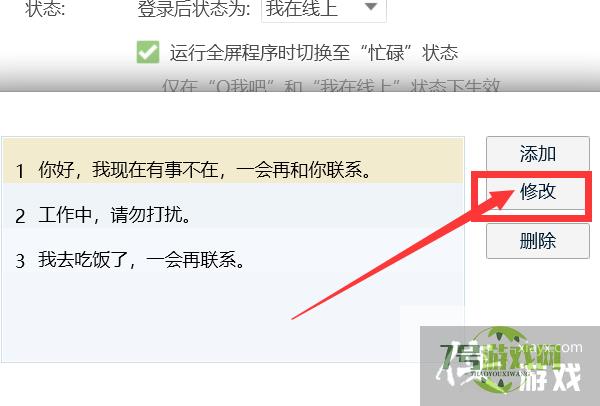如何直接修改QQ自动回复的内容?
来源:互联网 | 时间:2024-10-21 01:55:34
在电脑上,我们在使用QQ的时候,想要直接修改QQ自动回复的内容,该怎么做呢?接下来,小编就和大家分享具体做法。1、打开我们电脑上的QQ,登录我们的账号。2、点击左下角【三】图标,如图。3、点击【设置】,如图。4、点击【基本设置】,如图。5、
在电脑上,我们在使用QQ的时候,想要直接修改QQ自动回复的内容,该怎么做呢?接下来,小编就和大家分享具体做法。
1、打开我们电脑上的QQ,登录我们的账号。
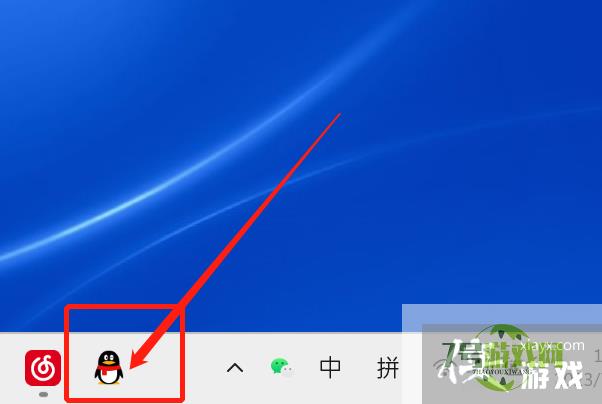
2、点击左下角【三】图标,如图。
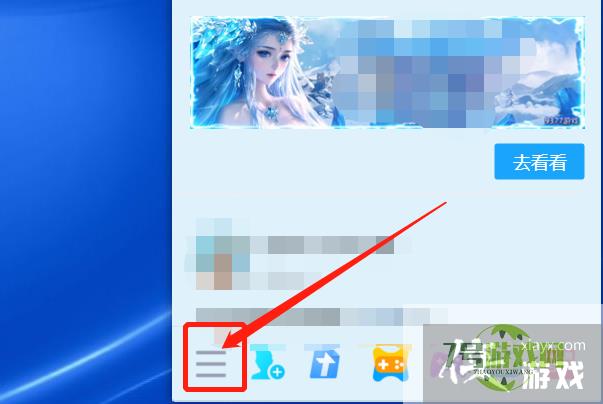
3、点击【设置】,如图。
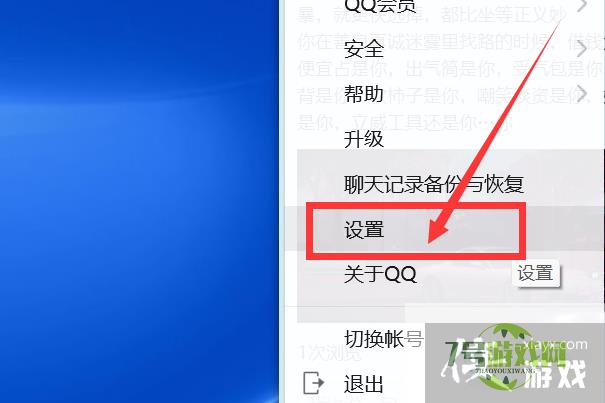
4、点击【基本设置】,如图。
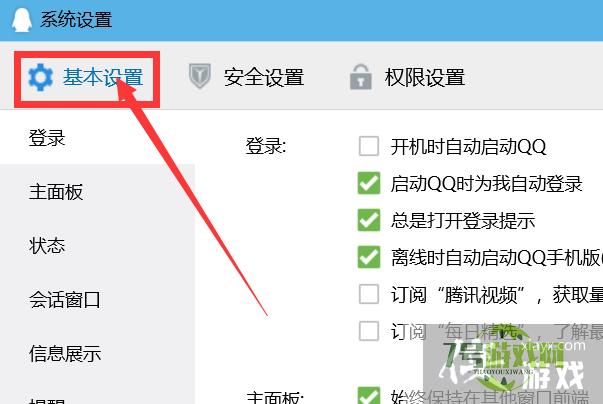
5、点击【状态】,如图。

6、点击【离开、忙碌、请勿打扰时自动恢复】,如图。
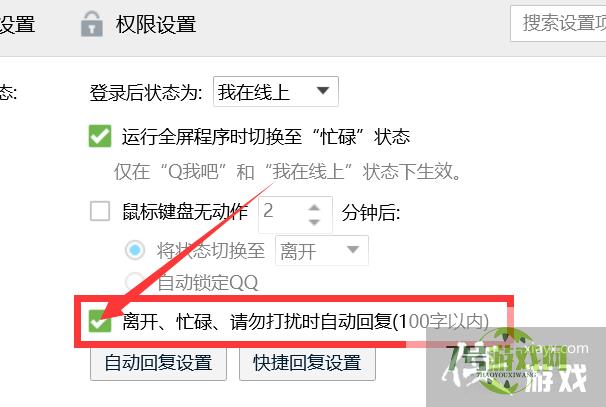
7、点击【自动回复设置】,如图。
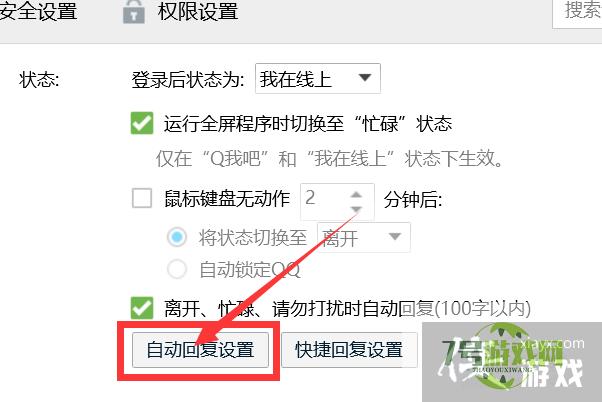
8、点击【修改】,如图。这样,我们就可以直接修改自动回复的内容了哦~